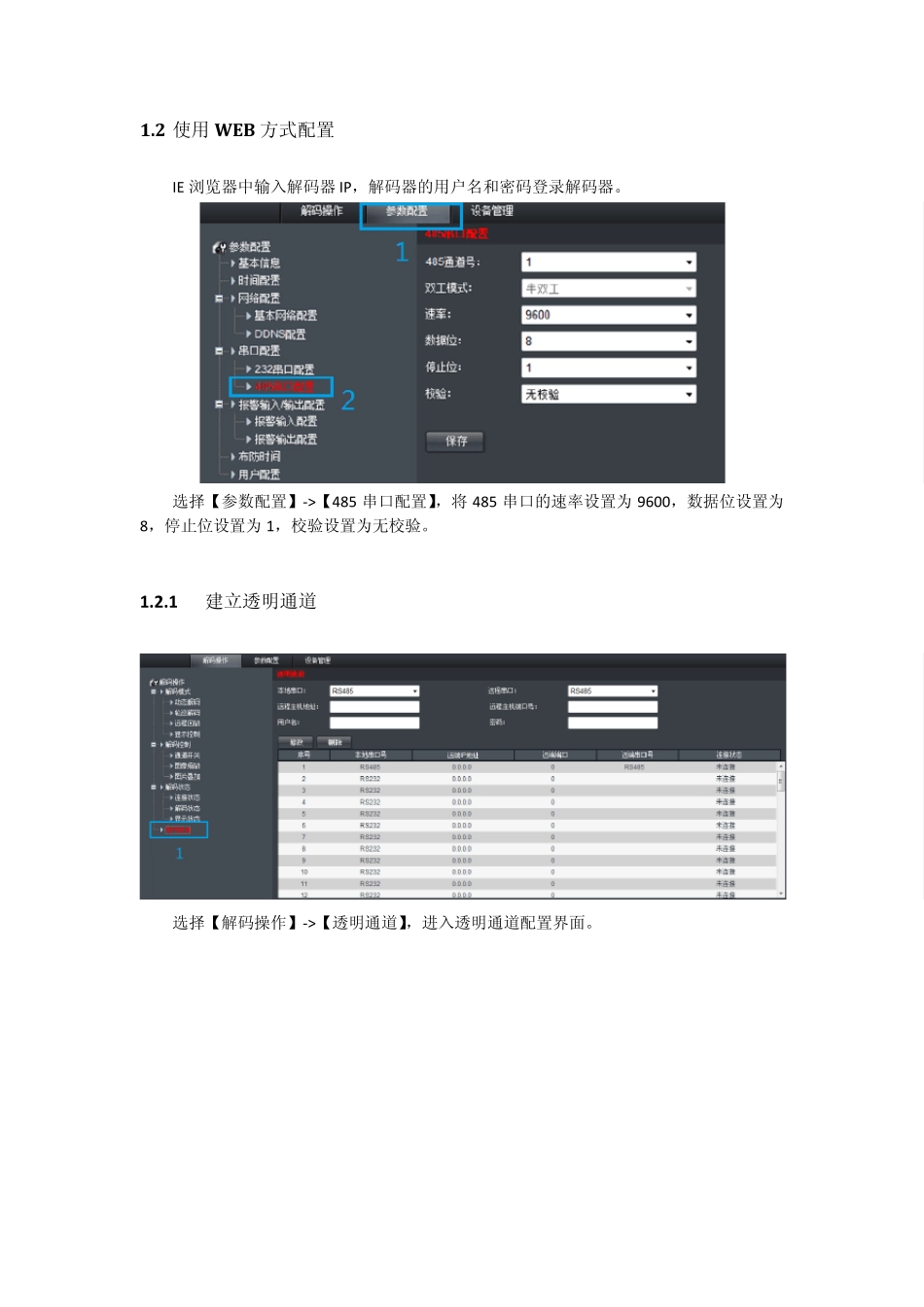模拟键盘通过透明通道控制云台 1 前端为模拟云台通过RS485 连接至编码器 1 .1 接线方式和键盘设置 1.1.1 接线方式 模拟球机的R+和DVR 的T+相连,模拟球机R-和DVR 的T-相连。 模拟键盘PTZ-CON 的Ta 和解码器RS485 的R+相连,PTZ-CON 的Tb 和解码器RS485 的R-相连。 云台接入DVR,首先确保DVR 可以控制云台,假设现在云台的速率为9600,数据位:8,停止位:1,校验:无,地址位:3,协议:HIKVISION。 1.1.2 键盘设置 长按键盘的【设置】按钮,提示“输入密码”,输入“8888”按【确认】,进入“键盘设置”界面。 第一步:进入【球机设置】,“球机地址”设置选择“ 003”; 第二步:按【确认】,“协议”选择“HIK”,“波特率”选择“9600”,按【确认】,然后按【退出】键返回; 第三步:按【切换】键,切换到“PTZ 模式”; 第四步:按【地址】键,输入“3”,按【确认】键,切换到控制地址位为“3”的球机,液晶屏显示“球机地址:003”,“协议:HIK”,“波特率:9600”。 1.2 使用W EB 方式配置 IE 浏览器中输入解码器IP ,解码器的用户名和密码登录解码器。 选择【参数配置】->【485 串口配置】,将 485 串口的速率设置为 9600,数据位设置为8,停止位设置为 1,校验设置为无校验。 1.2.1 建立透明通道 选择【解码操作】->【透明通道】,进入透明通道配置界面。 第一步:选择一个透明通道序号; 第二步:本地串口:选择RS485; 第三步:远程串口:选择连接云台使用的串口,一般选择RS485,远程主机地址:填入被控制云台连接的编码器的IP;端口号、用户名、密码:填入被控制云台连接的编码器的端口、用户名、密码; 第四步:点击【修改】,并点击【刷新】,可以看到序号为1 的透明通道的配置信息,如果连接成功,在【连接状态】中,会显示是“已连接”。 建立不成功问题排查: 如果建立不成功,则会显示“未连接”,此时需要排查编码器IP,端口,用户名,密码等参数是否填入正确,或者查看编码器网络是否能连通。 如果以上操作均无问题,则需要判断前端编码器是否已经被其它解码器建立过透明通道,因为一个编码器能且只能建立一条透明通道,可以通过修改编码器的IP 或者密码,让其它解码器无法连到该编码器上,然后再看透明通道是否连接成功。 1.2.2 修改透明通道配置 第一步:选中需要修改的透明通道序号; 第二步:在“2”中可以修改已经填入的信息; 第三步:点击【修改】,...